Så här bäddar du in streckkoder och QR-koder i Google Form-e-post
Med Google Form Notifications-tillägget kan du inkludera dynamiska QR-koder och streckkodssymboler i e-postmeddelandet som skickas till formulärsvaren efter att de har skickat in ditt webbformulär. Bilderna kan genereras från statisk text eller du kan skapa dynamiska bilder baserade på svar som skickats in av användaren.
Lägg till QR-kodbilder i e-post
Den grundläggande syntaxen för att lägga till QR-kodbilder i e-post är:
=QRCODE(TEXT textcolor=#FFFFFF backgroundcolor=#4B0082)
Du kan anpassa färgerna och storleken på QR-kodbilden genom att lägga till nyckel-värde-par i QRCODE-funktionen.
Till exempel, om du vill att QR-koden ska ha en indigo bakgrund medan själva koden ska renderas i vit färg, skulle den modifierade formeln med hex-färgkoderna vara:
=QRCODE(TEXT textcolor=#FFFFFF backgroundcolor=#4B0082)
QR-kodbilderna har en standardbredd på 300px men du kan anpassa bildstorleken med parametern width som visas nedan:
=QRCODE(TEXT width=225)
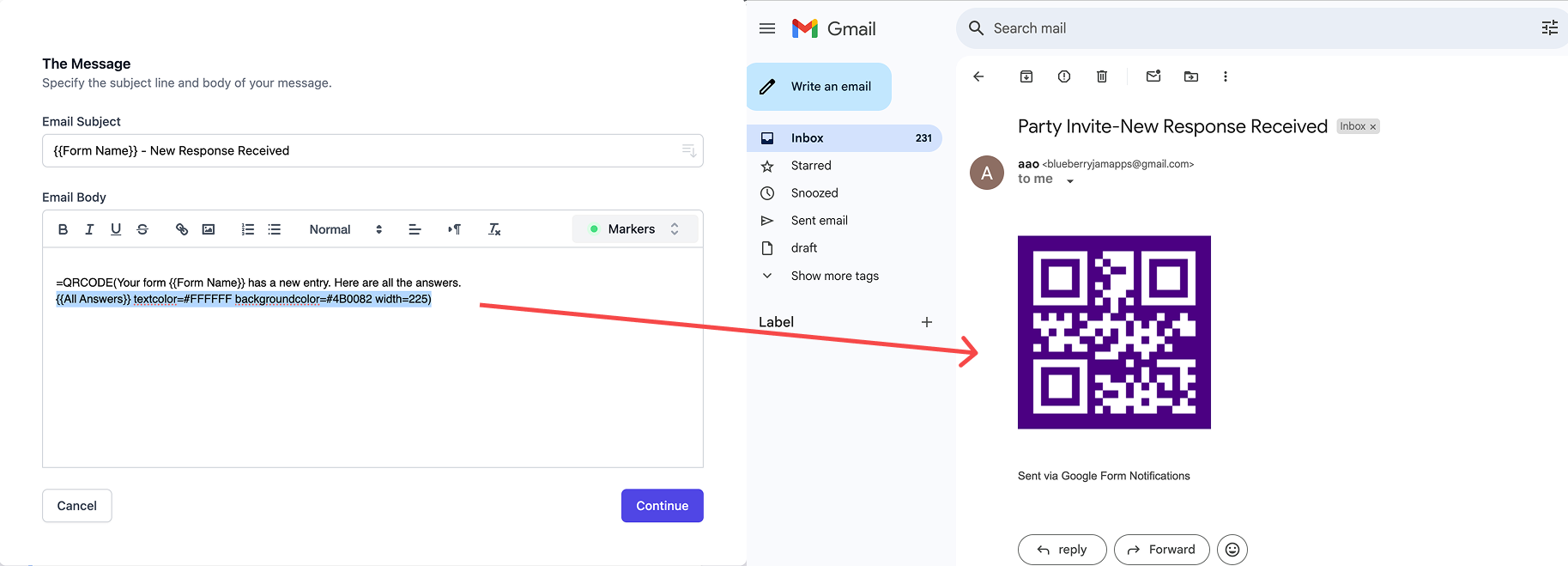
Inkludera dynamisk text i QR-kodbilder
Hittills har vi sett exempel på statisk text, men Google Forms-tillägget kan också skapa QR-kodbilder från användarens svar med hjälp av dynamiska formulärfält.
Till exempel, om ditt Google Form har en fråga med rubriken "Vad är din webbplatsadress?", kan du använda en QR-kodfunktion som den nedan för att omvandla användarens svar till en dynamisk QR-kod som, när den skannas, tar dig till formulärsvarens webbplats.
=QRCODE({{Vad är din webbplatsadress}} textcolor=#4B0082)
Bädda in streckkod i aviseringsmeddelanden
E-postaviseringstillägget inkluderar också stöd för BARCODE-funktionen för att hjälpa dig att bädda in streckkodbilder i PNG-format för EAN, UPC, ISBN, postnummer, GS1-databas och alla andra populära format.
Den grundläggande syntaxen för streckkodsfunktionen är:
=BARCODE(TEXT format=CODE39)
Till exempel, om du vill bädda in streckkodbilden för en bok vars ISBN-13-kod är 9781786330895, skulle funktionen vara:
=BARCODE(9781786330895 format=EAN13 includetext=true)
Parametern includetext=true säkerställer att texten för data inkluderas i streckkodbilden.
Du kan också modifiera färgerna på streckkodbilden med hjälp av hex-koder:
=BARCODE(9781786330895 format=EAN13 includetext=true barcolor=AA0000 textcolor=008888 backgroundcolor=FFFF60)
Du kan på samma sätt modifiera bredden på streckkodbilden, höjden på strecken, lägga till kanter, utfyllnad och mer.